
Innehållsförteckning:
- Författare John Day [email protected].
- Public 2024-01-30 12:45.
- Senast ändrad 2025-01-23 15:11.





Jag har redan byggt en arkad joystick tidigare och den var enorm (60x30x12 centimeter för 2 spelare), också svår att använda eftersom du skulle behöva en dator med all emulering redo för spel, etc… så att en hamnade lagras någonstans jag kommer inte ihåg att samla damm men jag vill fortfarande spela gamla skolspel med en pinne och stora knappar.
Efter den erfarenheten ville jag ha en bättre lösning som den måste ha:
- Inbyggt system: plug & play med en TV med HDMI
- Liten storlek: lätt att bära och förvara
- Skalbar: anslut den till en annan joystick för fler spelare
- Endast joystick: redo att bara använda joysticken för alla andra system via USB
Det bästa alternativet jag har hittat är att använda en RaspberryPi med RetroPie plus en USB -HUB och en skräddarsydd USB -signalomkopplare. MEN jag ville inte avslöja hallonpi, jag ville ha en stängd låda med all IO redo att använda.
Jag vet att det här inte är något episkt original men jag ville bara dokumentera och dela med mig av allt jag kom med för varje del av bygget så att du kan bygga din egen, förbättra den du redan har eller till och med använda den som inspiration för din nästa projekt.
Denna instruerbara kommer inte att vara ett steg för steg DIY för exakt samma byggnad eftersom den har många anpassade saker som du kan få en enklare lösning med de saker du redan har i ditt hem. Även om jag kommer att försöka gå igenom allt så att du inte behöver tänka om allt för att göra en med samma funktioner.
Om du bygger en eller har tagit något härifrån, dela gärna en bild i kommentarerna, jag skulle gärna se den
Steg 1: Vad du skulle behöva


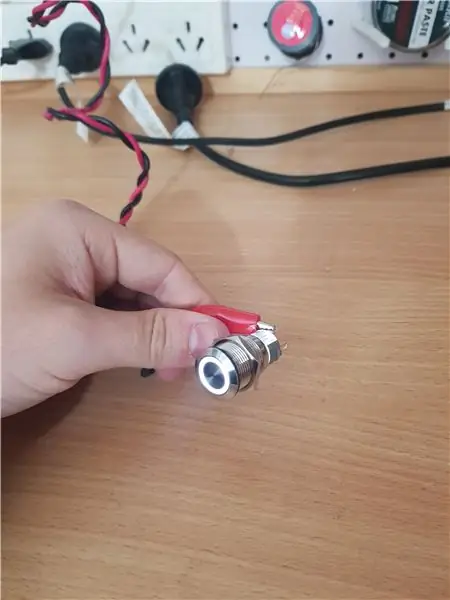
Först här kommer jag att lägga länkar till komponenterna jag fick för min byggnad som referens. Jag köpte inte någon av mina från de säljarna eftersom jag köpte allt från lokala säljare i mitt land.
1. Raspberry Pi: Som jag sa i Intro så fungerar systemet med RetroPie så att du skulle behöva en Raspberry Pi, jag använde den senaste Pi 3 B+ men jag tror att du kan använda version 2 också. Det enda här är om du går med ett Pi Zero -spel som du kan spela är mycket mindre och bygget kan förändras i vissa delar (eftersom jag har förlängt Pi IO som ljud, USB, HDMI och strömknapp) så kolla schemat bild för att se om det är vettigt för dig.
2. Kit för en Arcade Joystick: Jag har inte köpt en, istället har jag monterat min egen genom att få 6 av de små knapparna (24 mm istället för 30 mm) och 2 knappar (start och välj) på 12 mm från en elektronikbutik eftersom jag ville ha en liten joystick men du skulle främst behöva:
- En pinne
- 2 knappar för start och välj
- N -knappar för spel (det är helt upp till dig, jag använde 6 eftersom det är vettigt för de spel jag vill spela som har X, Y, A, B, L och R -knappar)
- USB -joystick -gränssnitt
Om du vill ha mer information om inställningar och allt detta rekommenderar jag att du kontrollerar RetroPie Wiki som har alla kontroller och knappar karta också så det skulle hjälpa dig att bestämma installationen.
Om du vill ha samma pinne, är knapparna och gränssnittet jag använde den här (det är de exakta komponenterna jag använde men inte från den säljaren)
3. USB -hubb: Det är för att öppna höljet och förlänga portarna på hallonpi så lägg inte för mycket pengar på det. Jag köpte det billigaste jag kunde hitta (och som jag visste fungerade bra på en RPi) av en lokal säljare som den här (om du kan hitta utan switchar ännu bättre var jag tvungen att korta dem senare för att göra dem alltid PÅ)
4. Strömknapp: Den här är helt valfri men det är riktigt häftigt att ha en strömknapp med lysdiod för systemet. Min är den här i vit led. MÅSTE VARA MOMENTÄR får inte en spärr, de finns i båda typerna.
Sedan lite elektronik som jag kommer att notera i varje steg för att hålla listan kort.
Steg 2: Prototypboxen

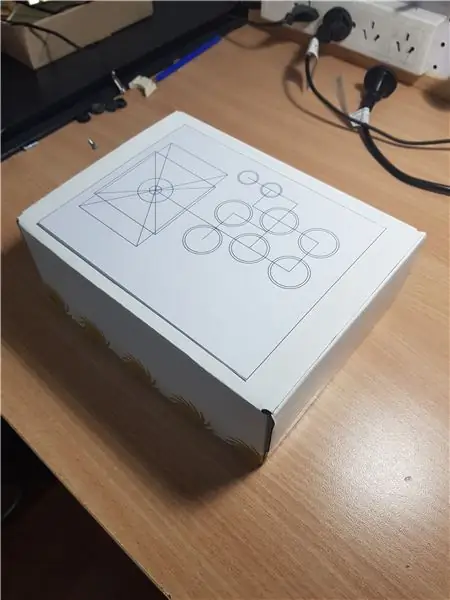

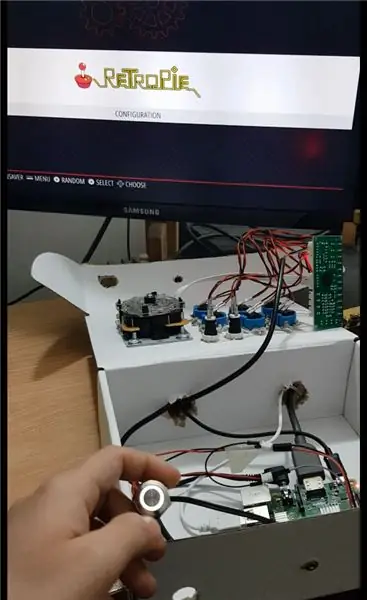
Innan jag började bygga den sista lådan (min byggd med MDF) använde jag kartongen där alla komponenter kommer från säljaren. Det är något jag rekommenderar säkert, skaffa en kartong eller något billigt nära storleken på din arkad och gör alla hål och sätt in joysticken där, det är lättare att testa all elektronik innan du börjar göra den sista lådan.
Steg 3: Elektroniköversikt
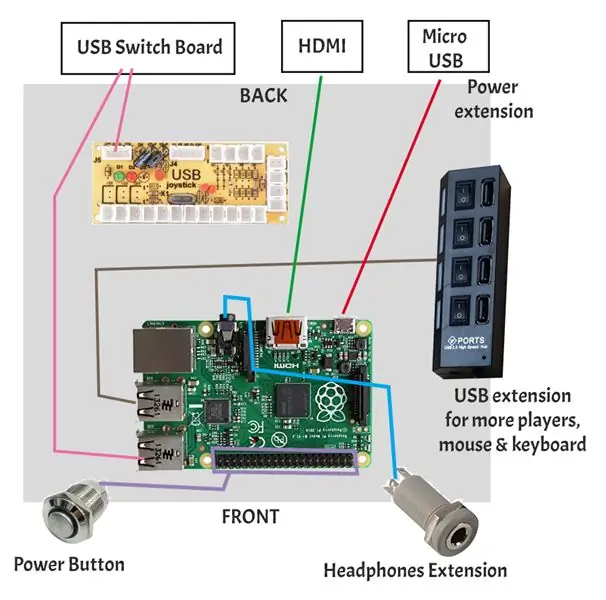

Som du kan se på första bilden var huvudidén att förlänga RaspberryPi ur lådan men också behålla integriteten (utan att lödda och krossa RPi). Det här steget är en översikt över alla anslutningar och kablar som krävdes för att bygga. Jag kommer att täcka alla dessa i steg.
Steg 4: USB Hub -tillägg


För att andra spelare ska kunna ansluta till ditt system behöver du usb -portar som RaspberryPi redan har avslöjat men eftersom vi redan har en joystick (vår arkad) ansluten till RPi behöver vi ett sätt att avslöja usb -portar ur lådan.
Så att köpa den billigaste USB -hubben skulle göra eller använda en du har runt (USB 2.0 räcker för RPi). Detta ger dig möjlighet att ansluta ett tangentbord, en mus, fler arkadspelare, jag menar … om jag har ytterligare 1 av dessa system kan jag koppla ihop dem, vilket var en av idéerna med detta projekt.
En sak, om du köper, försök att skaffa en:
- utan lysdioder (du kan ta bort dem)
- utan strömbrytare (du måste avlödda dem och lödda en kort för att alltid vara PÅ)
- alla USB -portar ska vara på ena sidan (det är lättare att exponera från lådan)
Steg 5: HDMI -förlängning


Den här var svår att hitta, poängen är att ha en förlängning som är en HDMI -man till kvinna så att du kan ansluta en TV utanför lådan. Att få en kort av den här storleken runt 5 cm var i princip omöjligt lokalt för mig så jag slutade köpa en av denna typ och sedan bryta upp den så att plast inte kommer i vägen.
Den första tanken var att få flera 90 ° (L) han till kvinna och göra någon slags kedja från RPi till baksidan av lådan men att bryta en av dessa 360 ° var ganska lätt.
Det skulle vara mycket bättre och renare om du kan få något liknande det här (vilket jag inte kunde hitta lokalt).
Steg 6: Micro USB Power Extension


För denna förlängning behöver du någon mikro -USB -kabel du kan ha runt en, de är ganska normala i dag på grund av smartphones som den här och sedan få en av dessa i andra änden.
Som bilden visar, klipp av kabeln för att få mikro -usb och sedan löd positivt och negativt i mikro -usb -honmodulen.
USB 2.0-kablar har 4 banor i dem, V+ (positiv), GND (jord), Data+ och Data-. Vi vill bara ha ström så om du bara hittar 2 kablar inuti är de vad vi vill annars måste du hitta V+ och GND och kasta de andra.
ANTAG INTE POLARITET MED FÄRGER, jag har funnit att att ha en röd och svart färg (eller röd och vit) inte nödvändigtvis betyder att svart eller vitt är GND eller rött är V+.
Så hur identifierar du dem ?, med samma som du har och en multimeter:
Anslut bara mikro -usb till honmodulen och testa kontinuiteten mellan en kabel och VBUS (märkt på modulen) eller GND i modulen, på så sätt vet du vilken du ska löda var.
Steg 7: USB -switchkortförlängning
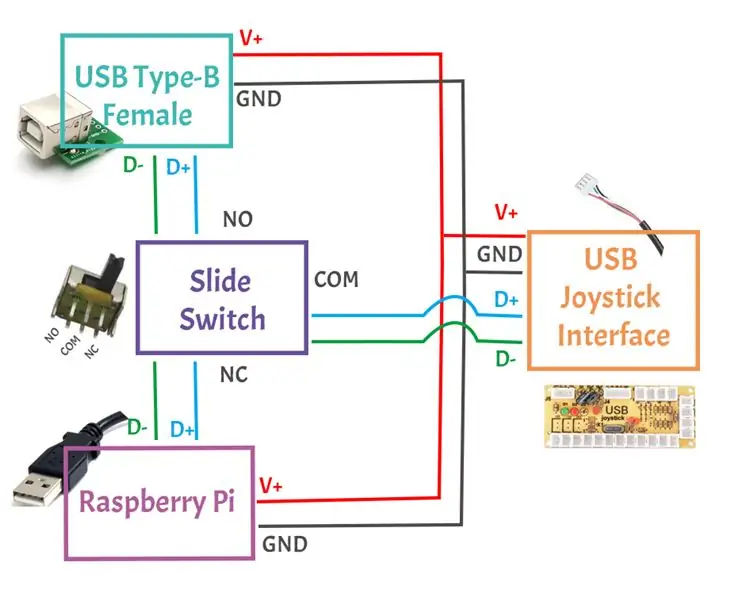

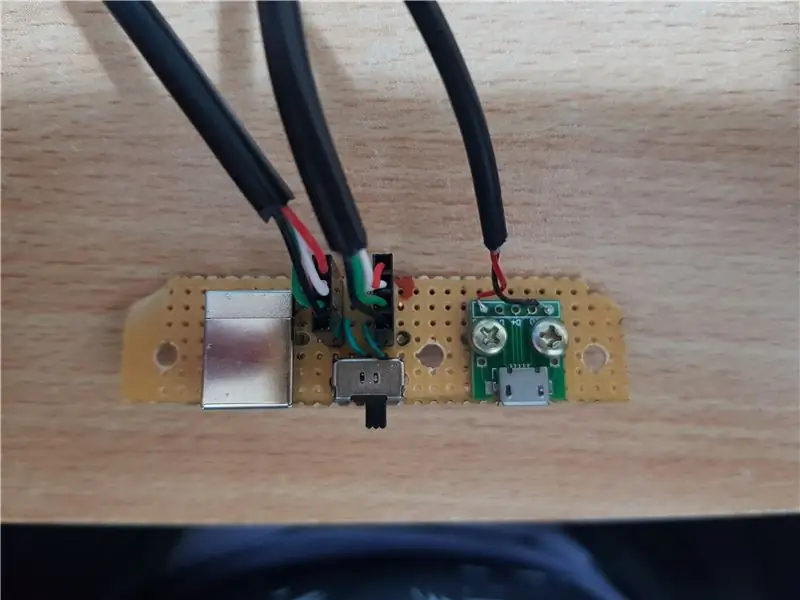
Detta kommer att kräva lödning på ett kretskort, jag har använt en perfboard och byggt spåren för hand eftersom anslutningen är ganska rak framåt.
OBS: ignorera MicroUSB där inne, det händer att jag har använt samma bräda för att fästa den.
Tanken bakom detta är att göra en usb -kommutator där joystickgränssnittet går till Raspberry Pi ELLER till en USB Type B -hona så att jag kan ansluta joysticken till en PC och använda den bort från RetroPie -systemet.
Komponenter du behöver:
- a Toggle Vertical Slide Switch (2 spår)
- en USB Type -B -hona: Jag har använt den här eftersom jag inte kunde hitta den här lokalt (uttag B - det är lättare att löda)
- en USB -kabel (den som följde med joystick -arkadgränssnittet fungerar bra)
Jag har satt upp en schematisk bild av hur man ansluter allt (bild) men i grunden vad detta gör är att ansluta V+ och GND för alla USB tillsammans och sedan installera D+ och D- i kommutatorn så att det kommer att växla dataöverföring mellan RPi OR USB -hona (utmatnings joystick).
En viktig sak för detta, eftersom detta kommer att dela spänning rekommenderar jag att du bara använder det ena eller det andra; använd inte båda samtidigt. Jag menar att om du ska byta till "bara joystick -läge", stäng sedan av och koppla bort hallon pi -strömförsörjningen. Att använda några dioder skulle hjälpa mycket där inne för säkerheten men tyvärr har jag precis insett det där haha *axelryckning *
Steg 8: Förlängning av hörlurar

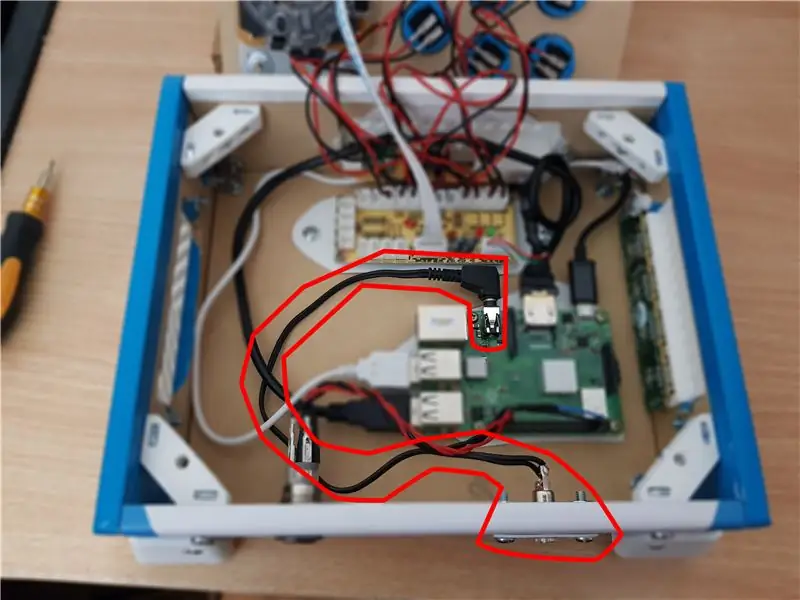
Som standard skickar RetroPie ljud via HDMI så att ljud kommer från TV: n men jag tänkte att jag kanske vill ansluta hörlurar som är ganska hårda med själva TV: n och eftersom RetroPie stöder att välja ljudutgång ställer jag in denna enkla förlängning.
Allt du behöver är ett ljuduttag 3.5 för chasis (som det här) och en kabel med en hankontakt för att ansluta till hallon -pi.
Löd bara vänster, höger och GND så har du det.
Sidnot.. Jag har inte provat det eftersom jag inte har Bluetooth -hörlurar men de kan bara fungera med en av USB -portarna i systemets förlängningshub och du kan hoppa över det här steget
Steg 9: LED -strömknapp
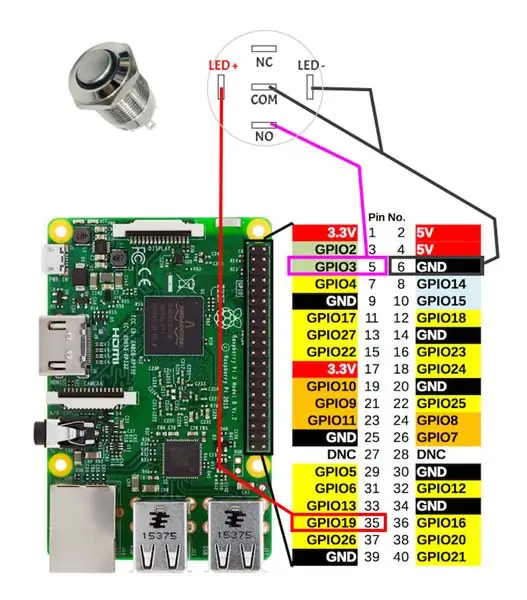
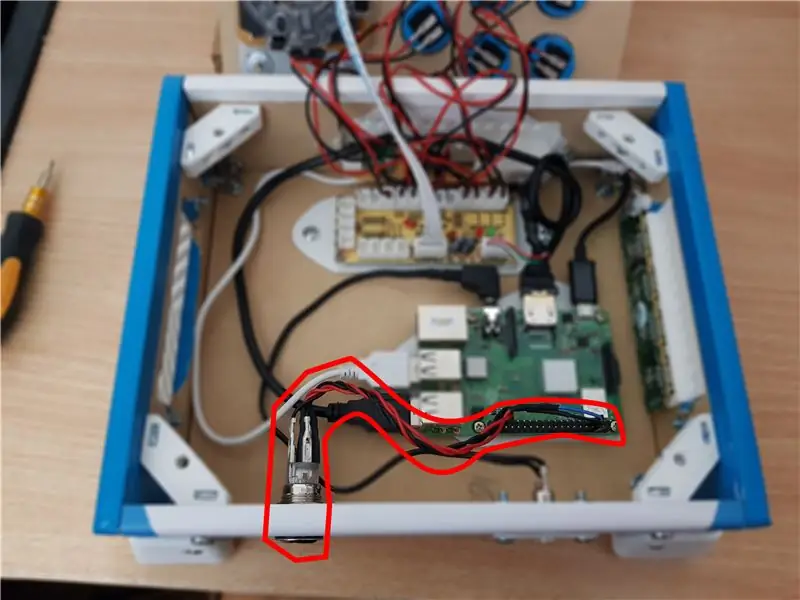
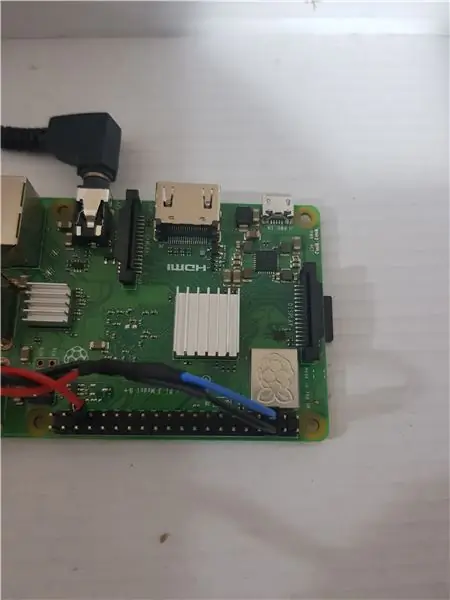
Tvåa i Game Life Contest
Rekommenderad:
IoT DevKit (allt-i-ett)-ORB1T V19.0 ALPHA: 6 steg

IoT DevKit (Allt-i-ett)-ORB1T V19.0 ALPHA: Vad är OBJEX? OBJEX är en " start " kanske (jag vet inte, det är tidigt att säga). För närvarande är det en uppsättning experimentella IoT -projekt. Varje projekt har ett annat namn, till exempel ORB1T. Målet med OBJEX är att utveckla IoT -system/enheter
Arduino allt i ett -sensorer: 4 steg

Arduino Allt i ett -sensorer: Hej mina kära robotvänner Det här är Muhammad Baqar, jag har jobbat hårt för att göra detta fantastiska kombinerade projekt ….. U måste vara orolig för " Kombinerat ", Ja jag har gjort ett projekt som innehåller 3 Olika moduler som inkluderar ultraljud
Allt du behöver veta om ett relä: 6 steg (med bilder)

Allt du behöver veta om ett relä: Vad är ett relä? Ett relä är en elektriskt manövrerad omkopplare. Många reläer använder en elektromagnet för att mekaniskt styra en omkopplare, men andra driftsprinciper används också, till exempel halvledarreläer. Reläer används där det är nödvändigt att kontrollera
Allt i ett bärbart verktyg Power Bank: 11 steg (med bilder)

Allt i ett bärbart verktyg Power Bank: Load Shedding eller Rolling Blackout är en mycket vanlig förekomst i utvecklingsländer som Indien, Sydafrika, Bangladesh etc. .. Säsong för avlastning är ingen favoritsäsong för någon. Det påverkar i hög grad vår dagliga verksamhet och främst vår
Password Manager, Typer, Macro, Payload Allt i ett !: 11 steg (med bilder)

Password Manager, Typer, Macro, Payload … Allt i ett !: OBS! Om du har problem med tillverkningen av denna enhet (PCB, lödning eller andra) skicka mig ett privat meddelande här eller ett e -postmeddelande till [email protected]. Jag skickar gärna en av de datorer eller enheter jag redan producerar
